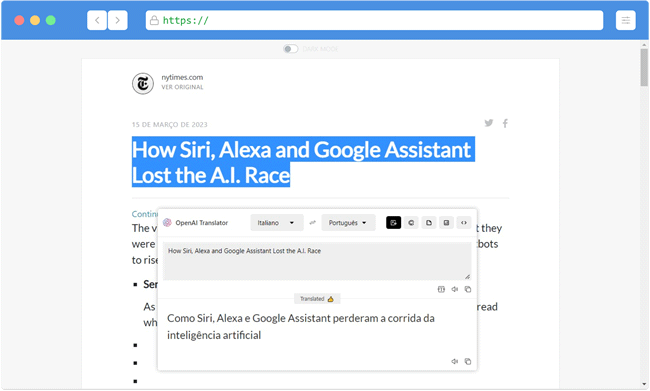Embora você possa traduzir páginas da internet usando o tradutor do Google integrado ao Google Chrome, existem outras formas de traduzir textos na internet, como o OpenAI Translator, uma extensão que permite que você rapidamente traduza textos em tempo real usando o modelo de inteligência artificial do ChatGPT.
Como funciona o OpenAI Translator
O funcionamento do OpenAI Translator é muito simples. Porém, como ela usa o ChatGPT, você irá precisar criar uma conta no site OpenAI e gerar uma chave API para usar na extensão OpenAI Translator no Chrome.
Com a chave API gerada, clique no ícone do OpenAI Translator na barra de extensões do Chrome e insira a chave API gerada em sua conta. Você também pode definir o idioma de destino e criar uma tecla de atalho.
Uma vez feito isso, para traduzir um texto, selecione o texto na página que deseja traduzir e clique no ícone do OpenAI, exibido próximo ao texto, ou clique com o botão direito e selecione a opção “OpenAI Translator”.
O OpenAI Translator irá detectar o idioma original do texto e irá fazer a tradução instantânea para o idioma que você escolheu nas configurações. Ele exibe uma janela pop-up com o texto original e o texto traduzido.
Essa janela oferece vários recursos úteis. Por exemplo, você pode copiar o texto traduzido com apenas um clique, ouvir o texto original e traduzido, assim como reescrever, resumir, analisar textos e analisar códigos.
Principais recursos do OpenAI Translator
- Traduz textos usando a inteligência artificial do ChatGPT.
- Oferece uma alternativa sólida para o tradutor do Google.
- Além de traduzir, pode resumir, reescrever e analisar textos.
Considerações finais
No geral, OpenAI Translator é uma extensão interessante, que pode ser muito útil para quem precisa fazer traduções com frequência. Além disso, ele oferece outras funções úteis, como reescrever e resumir textos.
Como baixar o OpenAI Translator
Acesse a página do OpenAI Translator na Chrome Webstore e clique no botão “Usar no Chrome”.

Olá! Prazer em conhecê-lo(a)! Sou o fundador dos sites SoftDownload, TopFreewares e SuperTutoriais. Trabalho há duas décadas com tecnologia e criei esses sites com um objetivo simples: ajudar as pessoas a resolverem problemas e também para apresentar opções gratuitas para você usar no PC e no smartphone. Fique à vontade para explorar e aproveitar o site! Se precisar de qualquer ajuda, é só chamar!